ನಾನು iMessage ಸಂದೇಶ ಕಳುಹಿಸುವ ವ್ಯವಸ್ಥೆಯನ್ನು ನಿಜವಾಗಿಯೂ ಇಷ್ಟಪಡುತ್ತೇನೆ. ಅಂತರ್ನಿರ್ಮಿತ ಅಪ್ಲಿಕೇಶನ್ ಮೂಲಕ ನೇರವಾಗಿ Apple ಉತ್ಪನ್ನಗಳ ಇತರ ಬಳಕೆದಾರರಿಗೆ ಸಂದೇಶಗಳನ್ನು ಕಳುಹಿಸಲು ಇದು ಒಂದು ಮಾರ್ಗವಾಗಿದೆ. ಆದರೆ ಸಿಸ್ಟಮ್ ಆಪಲ್ ಸಾಧನಗಳಲ್ಲಿ ಮಾತ್ರ ಕಾರ್ಯನಿರ್ವಹಿಸುತ್ತದೆ ಮತ್ತು ನಿಮ್ಮ ಸುತ್ತಲಿರುವ ಪ್ರತಿಯೊಬ್ಬ ಬಳಕೆದಾರರು iPhone ಅಥವಾ Mac ಅನ್ನು ಬಳಸುವುದಿಲ್ಲ. ಆದರೆ ಈ ಸ್ನೇಹಿತರು ಅಥವಾ ಕುಟುಂಬದ ಸದಸ್ಯರು WhatsApp ಅನ್ನು ಬಳಸುತ್ತಿರುವ ಸಾಧ್ಯತೆಯಿದೆ, ಇದು ತುಂಬಾ ಜನಪ್ರಿಯವಾಗಿದೆ ಮತ್ತು ಈಗ ಮೂಲತಃ Android ಗಳಲ್ಲಿ ಕಳೆದುಹೋದ iMessage ಸಿಸ್ಟಮ್ನಿಂದ ಉಳಿದಿರುವ ರಂಧ್ರವನ್ನು ತುಂಬಿದೆ.
ಇದು ಆಗಿರಬಹುದು ನಿಮಗೆ ಆಸಕ್ತಿ
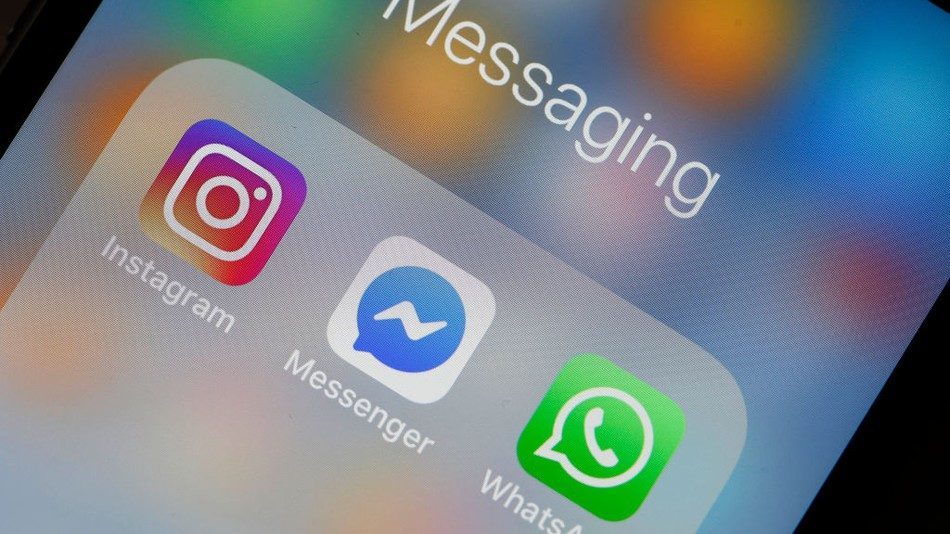
ಆದ್ದರಿಂದ, ನೀವು iMessage ಜೊತೆಗೆ WhatsApp ಅನ್ನು ಹೆಚ್ಚು ಬಳಸುತ್ತಿದ್ದರೆ, ನೀವು ಅದನ್ನು ನಿಮ್ಮ Mac ಗೆ ಸಂಪರ್ಕಿಸಬಹುದು ಎಂಬ ಅಂಶದಿಂದ ನೀವು ಖಂಡಿತವಾಗಿಯೂ ಸಂತೋಷಪಡುತ್ತೀರಿ. ಪರಿಹಾರವನ್ನು ಕ್ರಮೇಣ ಸುಧಾರಿಸಲಾಗುತ್ತಿದೆ, ಕೆಲವು ಸಮಯದ ಹಿಂದೆ ಹಲವಾರು ಕಂಪ್ಯೂಟರ್ಗಳಲ್ಲಿ ಅಪ್ಲಿಕೇಶನ್ ಅನ್ನು ಏಕಕಾಲದಲ್ಲಿ ಬಳಸಲು ಸಾಧ್ಯವಾಗದಿದ್ದರೂ, ಇಂದು ಅದು ಇನ್ನು ಮುಂದೆ ಸಮಸ್ಯೆಯಾಗಿಲ್ಲ ಮತ್ತು ನಿಮ್ಮ WhatsApp ಖಾತೆಯನ್ನು ನೀವು ಬಹು ಸಾಧನಗಳೊಂದಿಗೆ ಜೋಡಿಸಬಹುದು. ನೀವು ಹೊಸ ಸಂದೇಶವನ್ನು ಸ್ವೀಕರಿಸಿದಾಗ ನೀವು ಸ್ವೀಕರಿಸುವ ಪುಶ್ ಅಧಿಸೂಚನೆಯಲ್ಲಿ ನೇರವಾಗಿ ಸಂದೇಶಗಳಿಗೆ ಪ್ರತ್ಯುತ್ತರಿಸುವ ಸಾಧ್ಯತೆಯೂ ಒಂದು ದೊಡ್ಡ ಪ್ರಯೋಜನವಾಗಿದೆ. ಘೋಷಿಸುತ್ತಾರೆ ಮೇಲಿನ ಬಲಭಾಗದಲ್ಲಿ. ವಾಟ್ಸಾಪ್ ಮ್ಯಾಕ್ ಮೂಲಕ ಸಂವಹನಕ್ಕೆ ಆದ್ಯತೆ ನೀಡುವುದು ಸಹ ನಿಜ, ಮತ್ತು ನೀವು ಸ್ವೀಕರಿಸಿದ ಸಂದೇಶಕ್ಕೆ ದೀರ್ಘಕಾಲದವರೆಗೆ ಪ್ರತಿಕ್ರಿಯಿಸದಿದ್ದರೆ, ಸಂದೇಶದ ಅಧಿಸೂಚನೆಯು ನಿಮ್ಮ ಐಫೋನ್ನಲ್ಲಿ ಸಹ ಗೋಚರಿಸುತ್ತದೆ.
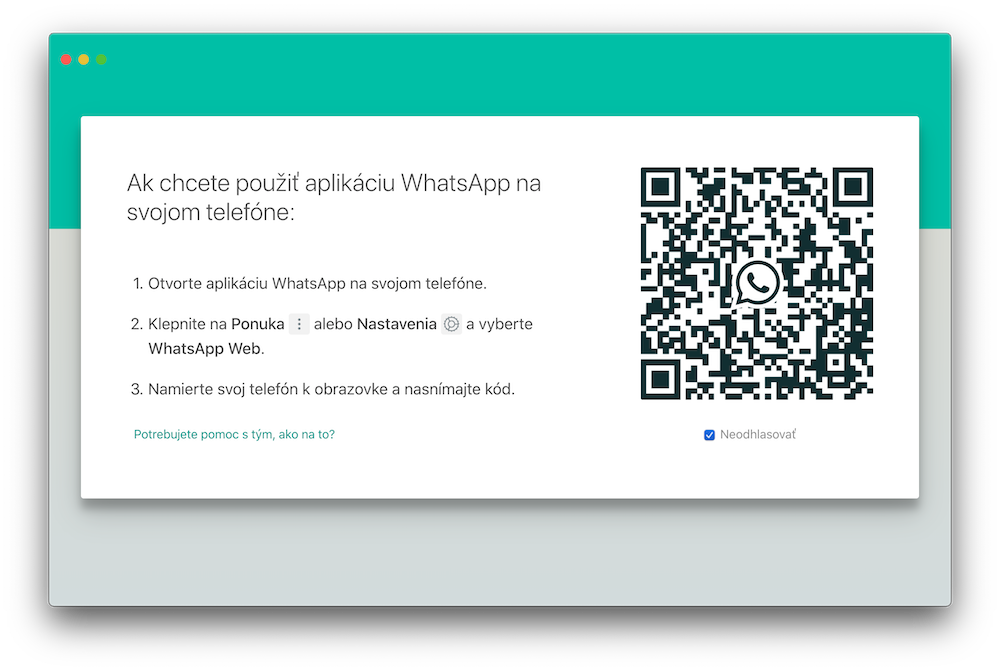
ಆದ್ದರಿಂದ WhatsApp iMessage ಅನ್ನು ಹೋಲುತ್ತದೆ, ನೀವು ಅದನ್ನು iPhone ಮತ್ತು Mac ಎರಡರಲ್ಲೂ ಸ್ಥಾಪಿಸಬೇಕಾಗಿದೆ. ನಿಮ್ಮ ಕಂಪ್ಯೂಟರ್ನೊಂದಿಗೆ ಅಪ್ಲಿಕೇಶನ್ ಅನ್ನು ಜೋಡಿಸಲು ನೀವು ಬಯಸಿದರೆ, ನೀವು ಅದನ್ನು ಮೊದಲು ಡೌನ್ಲೋಡ್ ಮಾಡಬೇಕಾಗುತ್ತದೆt Mac ಆಪ್ ಸ್ಟೋರ್ನಿಂದ ಉಚಿತ WhatsApp ಡೆಸ್ಕ್ಟಾಪ್ ಅಪ್ಲಿಕೇಶನ್. ನೀವು ಅದನ್ನು ಮೊದಲ ಬಾರಿಗೆ ಪ್ರಾರಂಭಿಸಿದಾಗ, ನಿಮ್ಮ ಅಪ್ಲಿಕೇಶನ್ ಅನ್ನು ಹೇಗೆ ಜೋಡಿಸುವುದು ಎಂಬುದರ ಕುರಿತು ಸೂಚನೆಗಳನ್ನು ಸಹ ನಿಮಗೆ ತೋರಿಸಲಾಗುತ್ತದೆíಮೀ ಕಂಪ್ಯೂಟರ್. ತೆರೆದtನಿಮ್ಮ iPhone ನಲ್ಲಿ ಇ ಅಪ್ಲಿಕೇಶನ್, ಬಟನ್ ಒತ್ತಿರಿ ನಾಸ್ಟವೆನ್ ⚙️ ಮತ್ತು ಐಟಂ ಅನ್ನು ಆಯ್ಕೆಮಾಡಿ WhatsApp ವೆಬ್. ನಿಮ್ಮ ಕ್ಯಾಮರಾ ಆನ್ ಆಗುತ್ತದೆ, ನಿಮ್ಮ ಕಂಪ್ಯೂಟರ್ ಪರದೆಯಿಂದ QR ಕೋಡ್ ಅನ್ನು ಸ್ಕ್ಯಾನ್ ಮಾಡಲು ಅದನ್ನು ಬಳಸಿ, ಮತ್ತು ಸೆಕೆಂಡುಗಳಲ್ಲಿ ನಿಮ್ಮ ಎಲ್ಲಾ ಸಂವಹನಗಳನ್ನು Mac ಅಪ್ಲಿಕೇಶನ್ನೊಂದಿಗೆ ಸಿಂಕ್ರೊನೈಸ್ ಮಾಡುತ್ತೀರಿ.
iMessage ಗಿಂತ ಭಿನ್ನವಾಗಿ, ಸ್ಕ್ರೀನ್ಶಾಟ್ಗಳನ್ನು ಕಳುಹಿಸುವಲ್ಲಿ ಸಮಸ್ಯೆ ಇದೆ ಎಂದು ಸೇರಿಸಬೇಕು. ನೀವು ಸ್ಕ್ರೀನ್ಶಾಟ್ ತೆಗೆದುಕೊಂಡಾಗ ಮತ್ತು ಅದು ನಿಮ್ಮ ಪರದೆಯ ಕೆಳಗಿನ ಬಲಭಾಗದಲ್ಲಿ ಕಾಣಿಸಿಕೊಂಡಾಗ, ಅನುಭವಿಸಿದ WhatsApp ವಿಂಡೋಗೆ ಚಲಿಸುವ ಡ್ರ್ಯಾಗ್ ಮತ್ತು ಡ್ರಾಪ್ ವಿಧಾನವು ಸರಳವಾಗಿ ಕಾರ್ಯನಿರ್ವಹಿಸುವುದಿಲ್ಲ. ಕಳುಹಿಸುವಿಕೆಯು ನಿಮ್ಮ ಡೆಸ್ಕ್ಟಾಪ್ನಲ್ಲಿ ಅಥವಾ ಫೋಲ್ಡರ್ಗಳಲ್ಲಿ ಲಭ್ಯವಿರುವ ಫೈಲ್ಗಳಿಗೆ ಸೀಮಿತವಾಗಿದೆ.
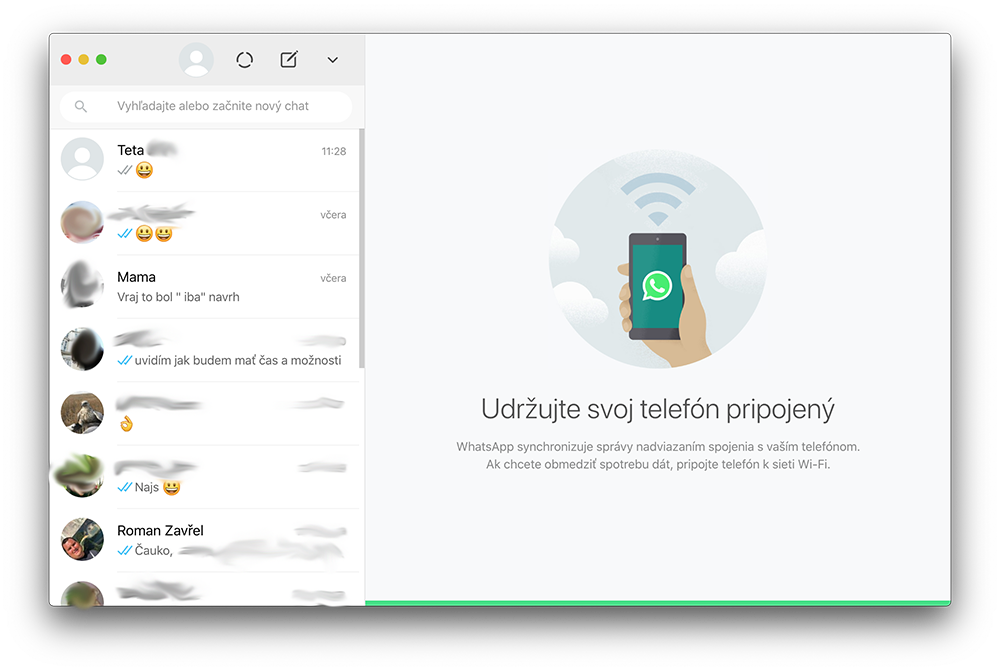
ಕಳೆದ ಕೆಲವು ಆವೃತ್ತಿಗಳಲ್ಲಿ ಅಪ್ಲಿಕೇಶನ್ ಸಂಪೂರ್ಣವಾಗಿ ನಿಷ್ಪ್ರಯೋಜಕವಾಗಿದೆ, ಸಂಪೂರ್ಣ ಮ್ಯಾಕ್ ಫ್ರೀಜ್ಗಳನ್ನು ಪ್ರಾರಂಭಿಸಿದ ನಂತರ, ಮಳೆಬಿಲ್ಲು ಚಕ್ರವು ತಡೆರಹಿತವಾಗಿ ಚಲಿಸುತ್ತದೆ. MBP2017.
ಈ ಲೇಖನದ ಮೂಲ ಆಧಾರವು ತಪ್ಪಾಗಿದೆ. ವಾಟ್ಸಾಪ್ ಗೂ ಕಂಪ್ಯೂಟರ್ ಅಥವಾ ಮೊಬೈಲ್ ಗೂ ಯಾವುದೇ ಸಂಬಂಧವಿಲ್ಲ. ಅಪ್ಲಿಕೇಶನ್ ನಿಮ್ಮ ಫೇಸ್ಬುಕ್ ಪ್ರೊಫೈಲ್ನೊಂದಿಗೆ ನಿಮ್ಮ ಫೋನ್ ಸಂಖ್ಯೆಯ ಸಂಪರ್ಕವನ್ನು ಕಾನೂನುಬದ್ಧಗೊಳಿಸುತ್ತದೆ ಎಂಬ ಅಂಶದ ಜೊತೆಗೆ (ಅದು ನೆರಳು ಆಗಿದ್ದರೂ ಸಹ), ಇದು ಸುರಕ್ಷತೆಯ ಅಪಾಯವಾಗಿದೆ. ಸಾಕ್ಷಿಯಾಗಿ, WhatsApp ಮೂಲಕ ಜೆಫ್ ಬೆಜೋಸ್ ಅವರ ಮೊಬೈಲ್ ಫೋನ್ನ ಹಲವಾರು ಡೇಟಾ ಸೋರಿಕೆಗಳು ಅಥವಾ ಹೊಂದಾಣಿಕೆಗಳು ಇರಬಹುದು.
ಶೀರ್ಷಿಕೆಯಲ್ಲಿರುವ ಪ್ರಶ್ನೆಗೆ ಉತ್ತರ... ಯಾವುದೇ ರೀತಿಯಲ್ಲಿ, ತಕ್ಷಣ ತೆಗೆದುಹಾಕಿ!
ನಾನು ಅದನ್ನು ಬಳಸುತ್ತೇನೆ ಮತ್ತು ಅದು ನನ್ನನ್ನು ಯಾವುದೇ ರೀತಿಯಲ್ಲಿ ಅಪರಾಧ ಮಾಡುವುದಿಲ್ಲ
Messenger ಅಥವಾ WhatsApp ನಂತಹ ವೆಬ್ ಆಧಾರಿತ ಅಪ್ಲಿಕೇಶನ್ಗಳಿಗಾಗಿ, RamboxPro ಅಪ್ಲಿಕೇಶನ್ ನನಗೆ ಕೆಲಸ ಮಾಡಿದೆ.
ನಮಸ್ಕಾರ! ನನ್ನ ಮ್ಯಾಕ್ಬುಕ್ನಲ್ಲಿ ನಾನು watsapp ಅನ್ನು ಹೊಂದಿದ್ದೇನೆ, ಎಲ್ಲಾ ಅಧಿಸೂಚನೆಗಳನ್ನು ನಿಷ್ಕ್ರಿಯಗೊಳಿಸಿದ್ದರೂ ಸಹ, ಏನಾದರೂ ಬಂದಾಗ ಅದು ಬೀಪ್ ಆಗುತ್ತದೆ. ದಯವಿಟ್ಟು ಸಹಾಯ ಮಾಡಿ :))
ಹಲೋ, ದಯವಿಟ್ಟು, ಮ್ಯಾಕ್ಬುಕ್ ಅಥವಾ ಐಫೋನ್ ಹೊಂದಿರದ ಜನರಿಗೆ ಕರೆ ಮಾಡಲು WhatsApp ಬದಲಿಗೆ ಅಪ್ಲಿಕೇಶನ್ ಇದೆಯೇ? ಉತ್ತರಕ್ಕಾಗಿ ಧನ್ಯವಾದಗಳು :)
ನಾನು ಸ್ಕೈಪ್ ಅನ್ನು ಬಳಸುತ್ತೇನೆ ಮತ್ತು ನಾನು ತೃಪ್ತನಾಗಿದ್ದೇನೆ.